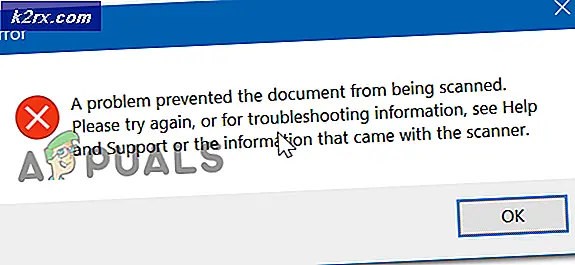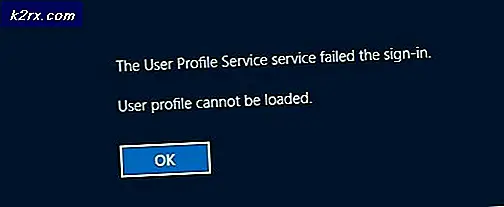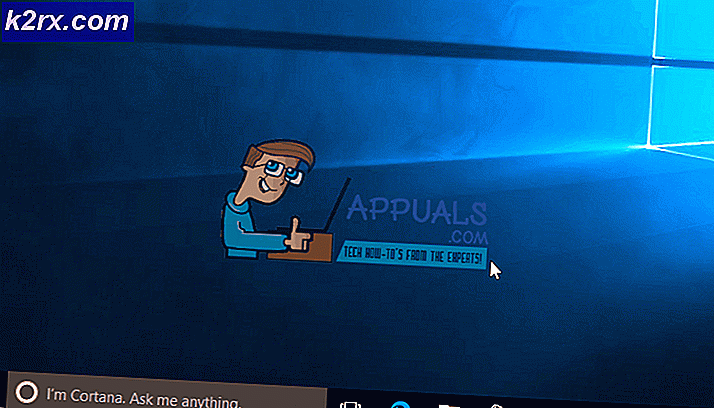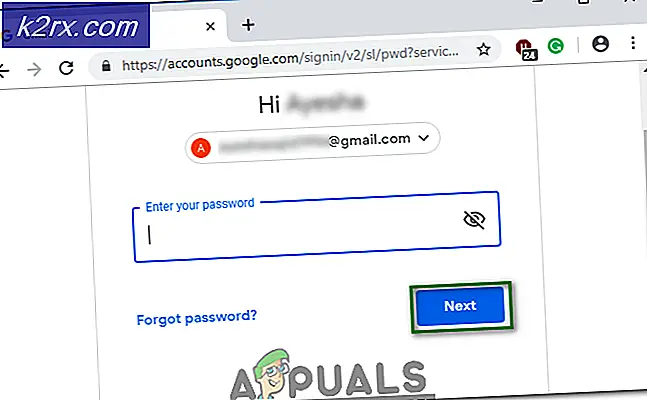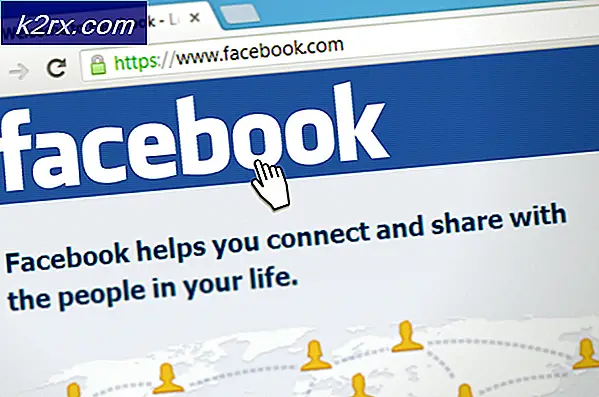Windows'ta Bozuk Kayıt Defteri Öğeleri Nasıl Silinir?
Microsoft’un Windows, en çok kullanılan işletim sistemlerinden biridir ve rekabette üstünlüğünü kesinlikle ortaya koyan birçok özelliğe sahiptir. Bilgisayarda yapılan her şey, bir uygulama yüklemek, bir web sayfasını ziyaret etmek vb. Kayıt defterinde saklanır. Kayıt, kullanıcının Windows üzerindeki dijital ayak izidir. Ayrıca, Windows için hayati önem taşıyan ve günlük olarak çalışma şeklini şekillendiren çok sayıda girdi içerir.
Çoğu zaman kesin olabilir "Kırık Kayıt Defteri Öğeleri ” kayıt defterinde. Bu öğeler genellikle bozuk / silinmiş kayıt defteri girdileridir ve bir dosyanın kaldırılmasından / silinmesinden sonra kalıntı olarak bırakılabilir. Bazen bilgisayarı yavaşlatabilirler ve onları temizlemek kesinlikle iyi bir şeydir. Bu yazıda, kayıt defterindeki Kırık öğelerden kurtulmanın en kolay yöntemlerinden bazılarını size öğreteceğiz.
Windows'ta Bozuk Kayıt Defteri Öğeleri Nasıl Silinir?
Kayıt defterindeki önemsiz şeylerden kurtulmanın birçok farklı yolu vardır, ancak sorunu çözdüğünü iddia eden birçok uygulama varken, bazen sizin için daha da fazla sorun yaratabilirler. Bu nedenle, aşağıda bozuk kayıt öğelerinden manuel olarak kurtulmak için izleyebileceğiniz en kolay yöntemlerin bir listesini derledik.
Yöntem 1: Disk Temizleme Gerçekleştirme
Disk Temizleme özelliği, Windows'un hemen hemen tüm sürümlerine entegre edilmiştir. Bilgisayarınızdaki gereksiz dosyaları rahatlıkla silebilir ve yerden tasarruf sağlayabilir. Disk Temizleme çalıştırmak için:
- Basın "Pencereler" + “SAramayı açmak için.
- Yazın "Disk Temizlemek"Ve ilk seçeneği seçin.
- Seçin sürücü Windows'un yüklü olduğu.
- Tıkla "Temiz Fbsql_tr Sistem Dosyalar"Ve sürücüyü tekrar seçin.
- Tüm seçenekleri kontrol edin ve tıklayın "TAMAM MI".
- Bu, bilgisayarınızdaki tüm gereksiz dosyalardan kurtulacak ve hızlanmasına yardımcı olacaktır.
Yöntem 2: DISM'yi Çalıştırma
Kayıt defterindeki bozuk öğeleri otomatik olarak bulup onarmak için başka bir yöntem, komut isteminde DISM komutunu çalıştırmaktır. Bunun için:
- "pencereler” + “RÇalıştır komut istemini açmak için ”.
- Yazın "cmd"Ve"Vardiya” + "Ctrl" + “GirişYönetici ayrıcalıkları sağlamak için aynı anda ”tuşları.
- Aşağıdaki komutu yazın ve "Giriş”
DISM / Çevrimiçi / Temizleme-Görüntü / ScanHealth
- İşlemin tamamlanmasını bekleyin ve kırılan öğelerin kaldırılıp kaldırılmadığını kontrol edin.
Yöntem 3: Bilgisayarı Yenileme
Yukarıdaki yöntem bozuk kayıt defteri öğelerini sizin için silmediyse, kişisel dosyalarınızı / uygulamalarınızı kaybetmeden geri yükleme seçeneğini kullanarak bilgisayarınızı her zaman yenileyebilirsiniz. Bunun için:
- "pencereler” + “benAyarları açmak için "
- Tıkla "Güncelleme & Güvenlik"Seçeneğini seçin ve"Kurtarma"Sol bölmeden.
- Tıkla "Başlamak"Seçeneğini seçin ve"Sakla Dosyalar" buton.
- Kaydı otomatik olarak sıfırlayacak ve bozuk öğeler kaldırılacak olan Windows'u tamamen yenilemek için ekrandaki talimatları izleyin.